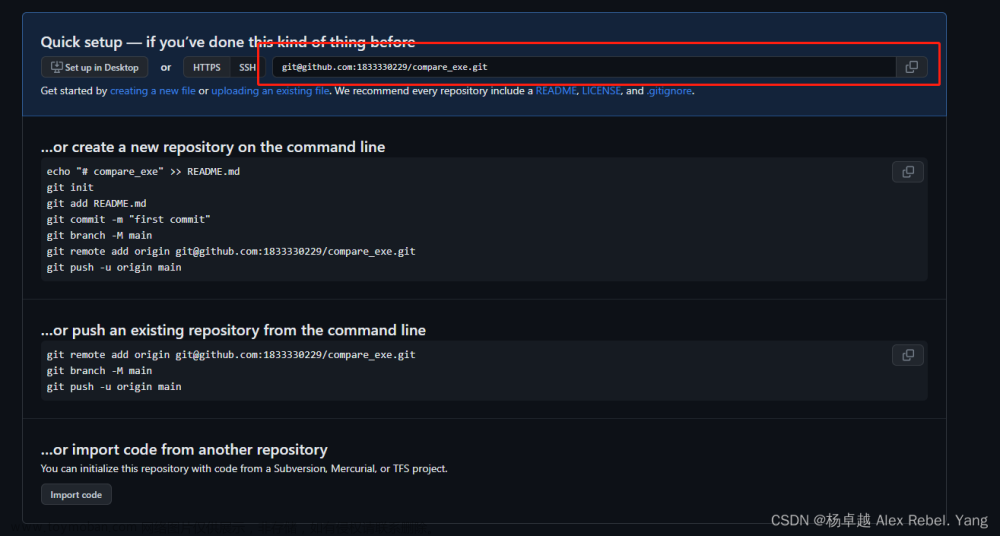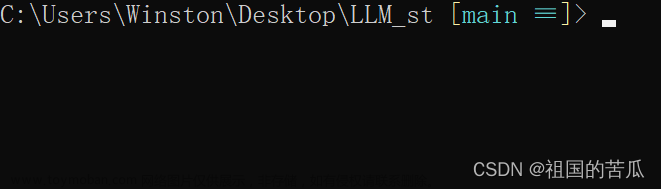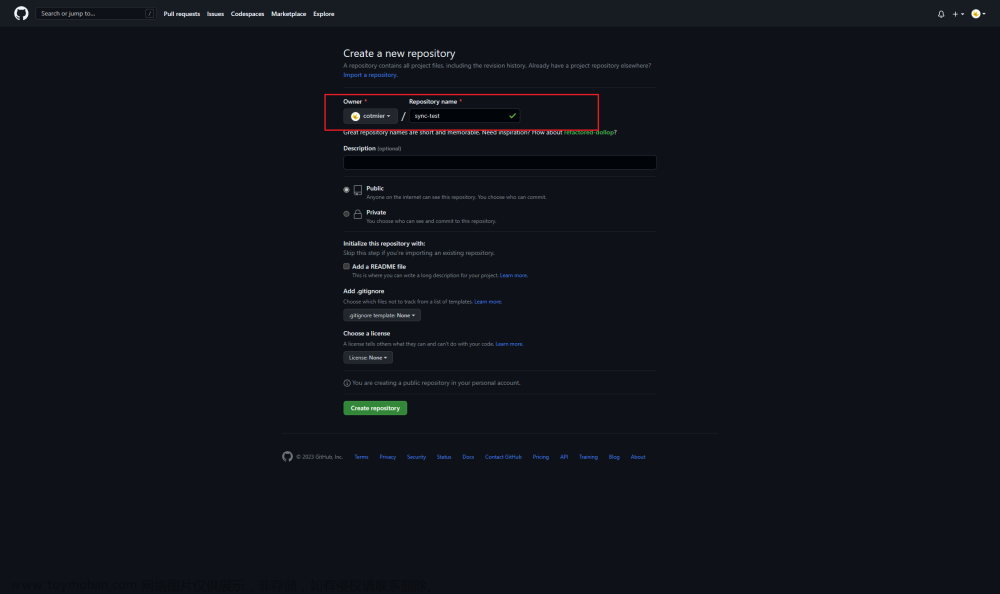使用git在Github上创建自己的项目及一些基础操作
一、什么是git
Git 是一个开源的分布式版本控制系统,用于敏捷高效地处理任何或小或大的项目。
Git 是 Linus Torvalds 为了帮助管理 Linux 内核开发而开发的一个开放源码的版本控制软件。
Git 与常用的版本控制工具 CVS, Subversion 等不同,它采用了分布式版本库的方式,不必服务器端软件支持。
二、在本地创建git仓库
在本地电脑新建个文件夹打开git
1、初始化设置名字和邮箱
git init
git config --global user.email address '邮箱'
git config --global user.name "名字"
2、将工作区所有文件加到暂存区
git add -A
或者使用
git add .
3、再将暂存区的文件提交到本地仓库
git commit -m "first commit"
我这边本地文件夹和文件内容
三、github上创建仓库

点进仓库
我们选择第二种将已有的项目push到github的仓库里
git remote add origin https://github.com/TauXsy/test.git
git branch -M main
git push -u origin main
如何github上面就有本地仓库的文件

四、分支操作和将修改后的项目提交到github
本地仓库创建新的分支
1、查看现有的分支
git branch

2、以当前分支为基础创建dev分支,我们也会进入新的分支
git checkout -b dev

3、切换到之前的main分支
git checkout main
4、删掉特定的分支
git branch -D <branchname>

修改test.py内容然后commit到本地仓库
5、名称提交代码先pull再push
git pull origin main
git push origin main
 文章来源:https://www.toymoban.com/news/detail-473375.html
文章来源:https://www.toymoban.com/news/detail-473375.html
五、回滚操作
 文章来源地址https://www.toymoban.com/news/detail-473375.html
文章来源地址https://www.toymoban.com/news/detail-473375.html
1、将文件从暂存区回滚到工作区
git checkout 文件名称
2、将已经提交到仓库的文件回滚到工作区
git reset HEAD^1
git checkout
到了这里,关于使用git在Github上创建自己的项目及一些基础操作的文章就介绍完了。如果您还想了解更多内容,请在右上角搜索TOY模板网以前的文章或继续浏览下面的相关文章,希望大家以后多多支持TOY模板网!